Les podcasts sont de plus en plus populaires auprès des utilisateurs des médias sociaux. Cependant, vous ne pouvez pas ajouter un fichier MP3 audio à votre chaîne Youtube. Pour cela, vous devez ajouter une photo en arrière-plan et la convertir en MP4. Ici, nous allons vous montrer comment convertir MP3 en vidéo avec des images gratuitement en utilisant les meilleurs outils en ligne et hors ligne.
Dans cet article
Partie 1. Comment convertir MP3 en MP4 avec Image Cover sur Windows / Mac rapidement?
Pour votre podcast, vous n’avez qu’à ajouter une couverture d’image à votre fichier audio et le convertir en vidéo MP4, et il n’y a pas de meilleur logiciel pour terminer le travail plus rapidement que le Wondershare UniConverter.
De plus, il fournit une vitesse de traitement 90x, ce qui vous fera gagner du temps et vous permettra de télécharger le podcast sur YouTube immédiatement. Le programme prend en charge les formats JPG, PNG et BMP, qui vous permettent d’ajouter la couverture.
Wondershare UniConverter - Boîte à outils de vidéo tout-en-un pour Windows et Mac.
Editez des vidéos sur Mac en les découpant, en les recadrant, en ajoutant des effets et des sous-titres.
Convertissez des vidéos/images dans quel que soit le format à une vitesse 90 fois plus rapide.
Compressez les vidéos sans perte de qualité rapidement.
Excellent dispositif de découpage intelligent pour la coupe et le fractionnement des vidéos automatiquement.
Un éditeur de sous-titre doté de l'intelligence artificielle pour l'ajout des sous-titres à vos vidéos tutorielles de façon automatique.
Supprimez l’arrière-plan des vidéos et des images automatiquement.
Comment convertir MP3 en MP4 avec une couverture d’image en utilisant Wondershare UniConverter :
Étape 1 Ajoutez le fichier MP3.
Ouvrez Wondershare UniConverter, puis cliquez sur l’onglet Convertisseur. Ensuite, importez le fichier MP3 dans l’interface en cliquant sur l’onglet Ajouter/+.
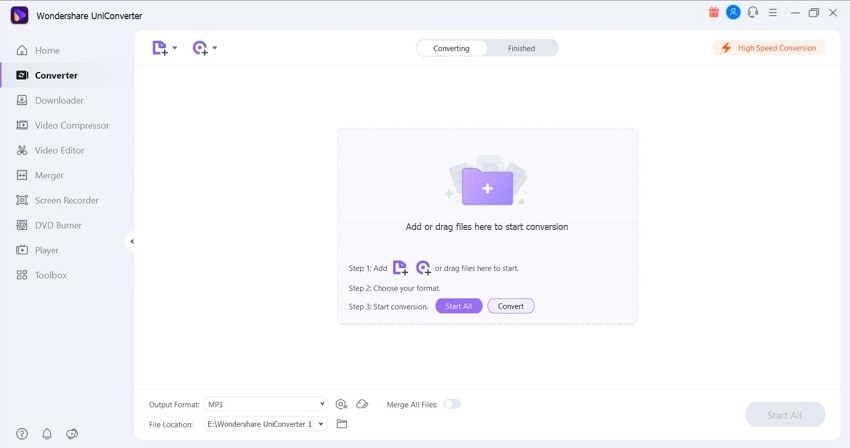
Étape 2 Sélectionnez le format MP4.
Après avoir importé le fichier audio, cliquez sur Paramètres et sélectionnez l’onglet Vidéo. Cliquez sur MP4 comme nouveau format de sortie. Cliquez maintenant sur le bouton Couverture pour ajouter l’image du fichier MP4.
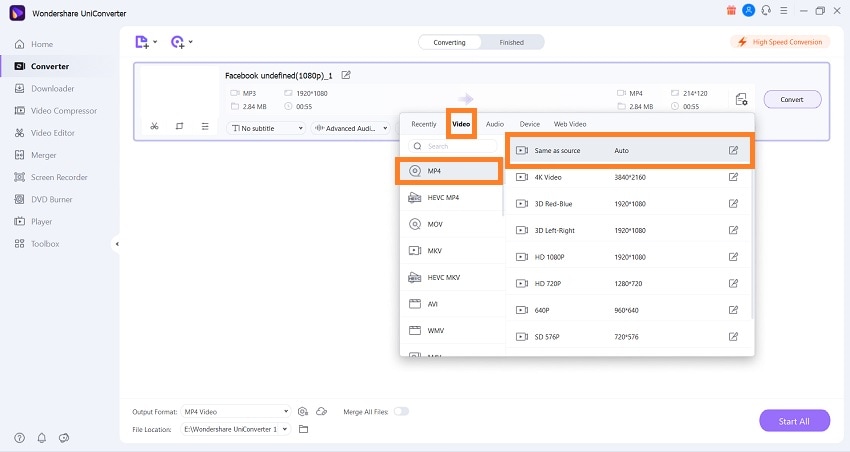
Étape 3 Convertissez MP3 en MP4.
Enfin, cliquez sur Convertir pour enregistrer le fichier MP4. Vous trouverez la vidéo avec un fond d’image sur le dossier sélectionné.
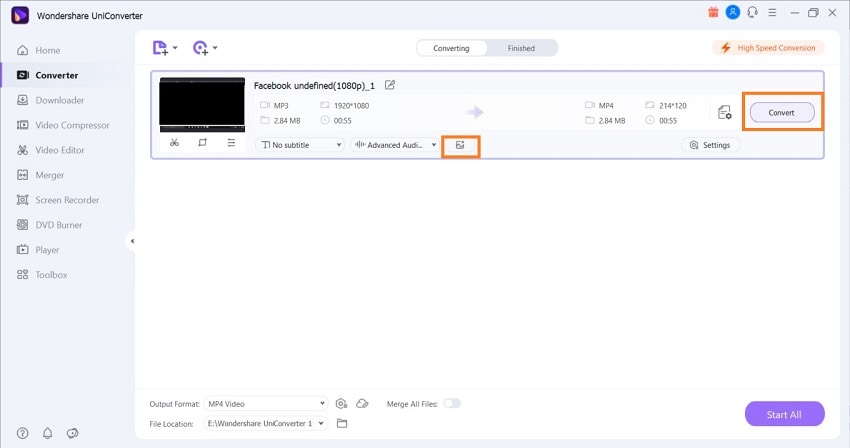
Partie 2. Comment convertir MP3 en MP4 avec Image Online gratuitement?
En plus d’utiliser le UniConverter de bureau, vous pouvez convertir les MP3s en MP4s gratuitement avec l’aide de convertisseurs en ligne. Les 3 principaux services sont mentionnés ici :
1. OnlineConverter
Cet outil gratuit peut convertir des fichiers audio avec des images en fichiers vidéo, permettant aux utilisateurs de partager leur musique ou de parler sur des visuels sur des plateformes comme YouTube. En outre, il prend en charge les formats de fichiers audio tels que MP3, M4A, WAV, MIDI, etc.
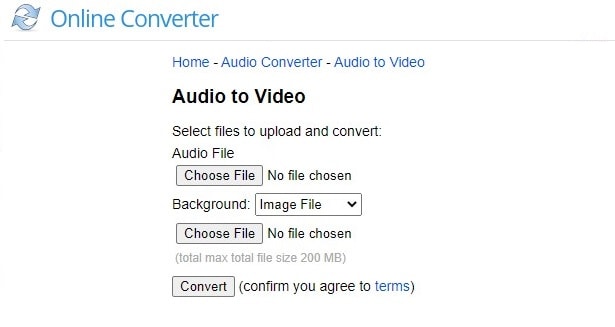
Voici les étapes pour faire la conversion :
- Ouvrez OnlineConverter sur votre navigateur.
- Cliquez sur Choisir un fichier pour ajouter le MP3 et ajouter la photo d'arrière-plan.
- Enfin, appuyez sur Convertir pour le transformer en MP4 et le télécharger.
2. Videoutils
Videoutils est un moyen sécurisé pour gérer la conversion MP3 en MP4 que l’outil en ligne supprime automatiquement le contenu téléchargé de ses serveurs après quelques heures. Cependant, la limite de taille de fichier MP3 est seulement 100 Mo.
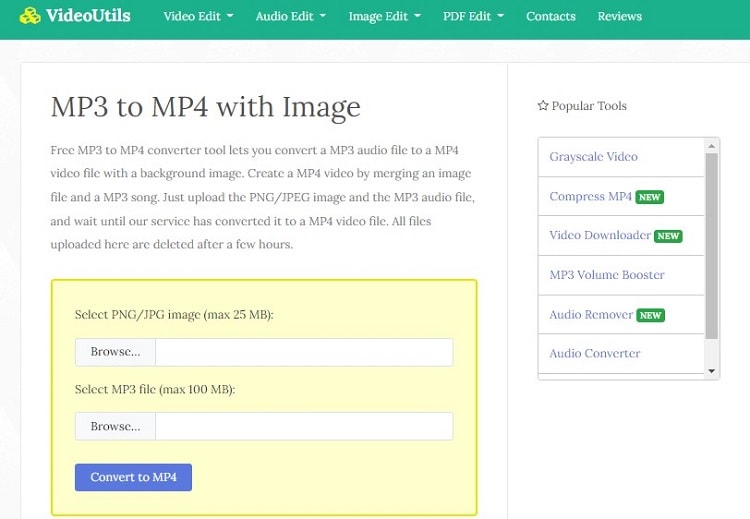
Veuillez suivre le guide ci-dessous pour convertir MP3 en MP4 :
- Depuis l’interface Videoutils, cliquez sur Parcourir pour télécharger l’image PNG ou JPG (25 Mo).
- Encore une fois, appuyez sur Parcourir pour importer le fichier audio.
- Enfin, cliquez sur Convertir en MP4 pour lancer la conversion avant de télécharger le clip en cliquant sur Télécharger le fichier.
3.FileConvertio
C'est encore un autre outil en ligne rapide et fiable pour gérer tous vos podcasts MP3 en fichiers MP4. Il offre également des fonctionnalités pour compresser, découper ou éclaircir l'audio avec un arrière-plan d'image une fois que vous l'avez changé en MP4.
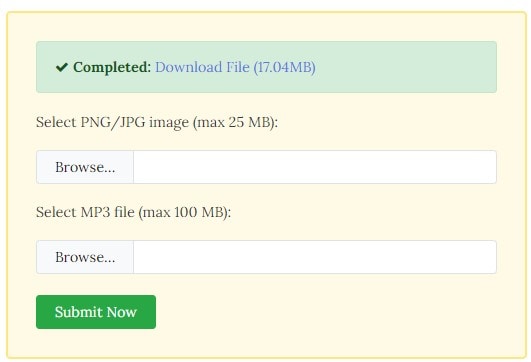
Les étapes sont listées ci-dessous :
- Cliquez sur le bouton Parcourir pour importer l'image au format PNG ou JPG dans FileConvertio.
- Tapez à nouveau sur Parcourir pour télécharger le fichier MP3.
- Enfin, cliquez sur Soumettre maintenant pour lancer la conversion.
- Une fois le processus terminé, cliquez sur Télécharger le fichier pour le sauvegarder sur votre appareil.
Partie 3. Quel est le meilleur outil pour transformer MP3 en MP4 avec une couverture de fond d'image ?
Logiciel |
Format d'entrée et de sortie |
Taille prise en charge |
Vitesse |
Remplacer/supprimer l'image |
| Wondersahre UniConverter | Tous les formats audio et image / MP4(Vidéo) | Illimité | Rapide à 90x | Oui |
| Convertisseur en ligne | MP3, M4A, WAV, MIDI(Audio)/JPG, PNG, BMP, GIF(Images)/MP4(Video) | 200MO | Lent | Non |
| videoutils | MP3(Audio)/JPG, PNG(Images), MP4(Vidéo) | Audio 100 Mo et image 25 Mo | Lent | Non |
| FileConverto | MP3(Audio)/JPG, PNG(Images), MP4(Vidéo) | Audio 100 Mo et image 25 Mo | Lent | Non |
Nous vous recommandons d’utiliser le Wondershare UniConverter basé sur les informations mentionnées ci-dessus. Il est fiable, offre le plus de fonctionnalités et prend en charge tous les formats.
Partie 4. Les gens ont souvent demandé au sujet de MP3 à la vidéo avec la couverture d’image
1. Comment puis-je ajouter une photo de couverture à mon audio dans Windows?
Vous pouvez utiliser le lecteur multimédia Windows pour ajouter une image de couverture en arrière-plan à un fichier audio sur Windows gratuitement. Les étapes sont les suivantes :
- Ouvrez le fichier audio sur le lecteur multimédia Windows. Ajoutez la piste à la bibliothèque
- Maintenant, copiez le fichier image et relancez WMP.
- Cliquez sur l’onglet Musique à gauche, où vous trouverez la piste audio.
- Cliquez avec le bouton droit de la souris sur le fichier et sélectionnez Coller l’Album Art, qui ajoutera l’image à l’arrière-plan de l’audio.
2. Comment ajouter une image à un fichier MP3 dans VLC ?
Consultez les instructions suivantes pour ajouter une image à l’audio à l’aide de VLC :
- Ouvrez le fichier audio sur VLC Player.
- Cliquez sur Outil et sélectionnez l’onglet Information.
- Dans le coin inférieur droit, cliquez sur le logo VLC. Ensuite, cliquez sur l'option Ajouter une pochette à partir du fichier pour télécharger l'image.
- Enfin, cliquez sur Enregistrer les métadonnées pour confirmer les modifications.
3. Comment ajouter l’illustration à un fichier MP4 sur Mac ?
Vous pouvez utiliser l'application Musique sur votre système Mac pour ajouter n'importe quelle illustration à un MP4. La ligne directrice est la suivante :
- Ouvrez l'application Musique et cliquez sur l'onglet Chansons à gauche de l'interface.
- Sélectionnez n'importe quelle chanson et cliquez dessus.
- Dans le menu, choisissez Infos puis Illustration.
- Maintenant, cliquez sur Ajouter une illustration pour ajouter une image au programme.
- Cliquez sur Terminer. Voilà !

Pierre Dubois
staff Éditeur